Tento exponenciální růst byl podpořen rostoucí poptávkou po využití a ukládání dat ze strany velkých podniků i běžných uživatelů. Cloudové výpočty umožňují uživatelům ukládat soubory do cloudu, ukládat úložiště na jejich zařízení, spouštět softwarové programy, aniž by museli instalovat závislosti, které jsou pro ně vyžadovány, a dokonce nabízejí vylepšené zabezpečení a automatické zálohování, které udržuje data v bezpečí a bezpečí. Jednou z takových funkcí, která jasně ukazuje, proč je cloud computing moderní zázrak, je schopnost ukládat data v cloudu.
Cloudové úložiště je jednou z největších věcí, které vyplynuly z cloud computingu, a jeho popularita stále roste. V příštích několika letech se cloudové úložiště jistě zpevní jako cenné aktivum pro mnoho podniků a organizací. Vzhledem k tomu, že cloudové služby jsou chráněny silným šifrováním, jsou extrémně bezpečné a spolehlivé.
Spolu s tím je cloudové úložiště vysoce flexibilní a škálovatelné, protože k datům v cloudu můžete přistupovat z jakéhokoli zařízení a neomezený počet uživatelů může přistupovat k těmto souborům odkudkoli.
Vzhledem k tomu, že si tato služba získala tak vysokou popularitu, přišlo na řadu mnoho poskytovatelů služeb. Mezi ty, které nabízejí některé z nejlepších balíčků, patří iDrive, OneDrive, služba Microsoft a služba cloudového úložiště Google s názvem Google Drive.
KIO GDrive je nástroj, který umožňuje uživatelům volně přistupovat a upravovat Disk Google, jednoho z nejpopulárnějších poskytovatelů služeb cloudového úložiště.
Tento článek vám ukáže, jak nainstalovat KIO GDrive, a podrobně pojedná o tom, co z něj dělá tak skvělou aplikaci.
Co je KIO GDrive?
KIO GDrive je softwarová aplikace, která uživatelům umožňuje přístup a úpravy souborů umístěných na jejich discích Google pomocí aplikací založených na KDE, jako jsou Dolphin, Kate atd. Jelikož je produktem KDE, KDE GDrive se řídí stejným heslem, že je zcela zdarma a open-source.
S KIO GDrive můžete volně přenášet soubory ze systému na Disk a naopak. Tyto soubory můžete také poslat svým přátelům nebo spolupracovníkům. Na rozdíl od e-mailových klientů nemá KIO GDrive žádná omezení velikosti souboru, který se má odeslat e-mailem, pokud spadá pod velikost úložiště vašeho disku.
Instalace KIO GDrive pomocí oficiálního úložiště Ubuntu
KIO GDrive je součástí oficiálního úložiště Ubuntu, a proto jej lze nainstalovat pomocí příkazu apt. Nejprve musíte spustit příkaz update, aby se apt-cache vašeho systému aktualizovala na nejnovější verze a nedocházelo k žádným problémům později v procesu instalace. Chcete-li to provést, otevřete terminál pomocí zástupce Ctrl + Alt + T nebo z Ubuntu Dash a zadejte do terminálu následující příkaz:
$ sudo apt-get aktualizaceDále nainstalujte další balíček, který nainstaluje některé další závislosti potřebné k rozpoznání služeb, jako jsou Google a Twitter. Chcete-li to provést, zadejte do terminálu následující příkaz:
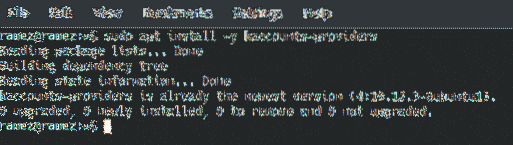
Nakonec spusťte v terminálu následující příkaz a nainstalujte KIO GDrive:
$ sudo apt install -y kio-gdrive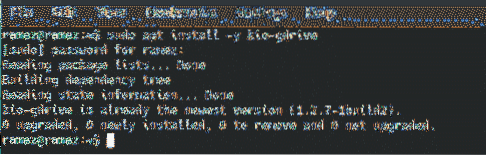
Používání KIO GDrive
Po instalaci můžete spustit KIO otrok spuštěním následujícího příkazu:
$ kioclient5 exec gdrive: /Pro uživatele, kteří nejsou spokojeni s příkazovým řádkem, mohou otevřít KIO otrok otevřením Nastavení systému a poté vyberte Online účty záložka pod Personalizace sekce.
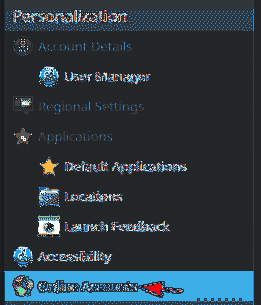
Po otevření GDrive klikněte na Přidat nový účet tlačítko, které vás přenese na novou stránku.

Na nové otevřené stránce máte dvě možnosti internetového účtu a můžete si vybrat mezi nimi Google a ownCloud.
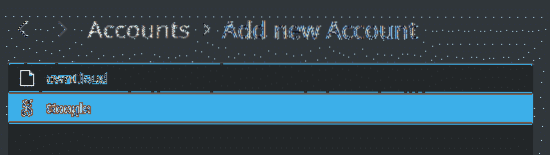
Protože bychom chtěli, aby byl náš Disk Google připojen k našemu systému, klikneme na pole Google. Po kliknutí na Google se otevře stránka ověřování webu, která vás požádá o přihlášení k účtu Disku Google. Zadejte svůj e-mail a heslo Google a poté klikněte na Přihlásit se.
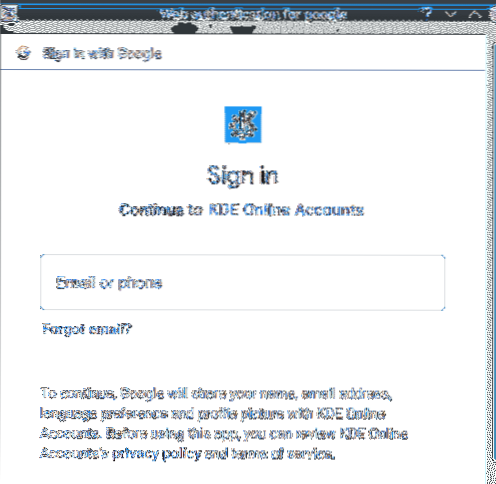
Po přihlášení budete dotázáni, zda chcete službě KDE udělit povolení, které jí umožní přístup k vašemu účtu Google. Klepněte na Ano dát mu přístup.
Obrázek 1:

Obrázek 2: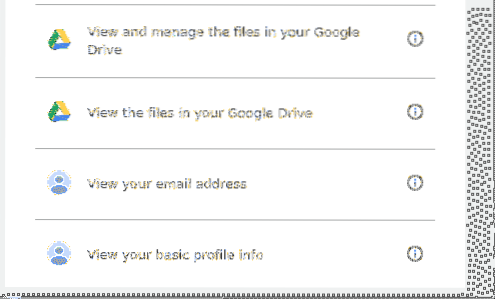
Poté, co aplikace získá požadovaná oprávnění, otevře se následující stránka označující, že celý proces byl dokončen správně.
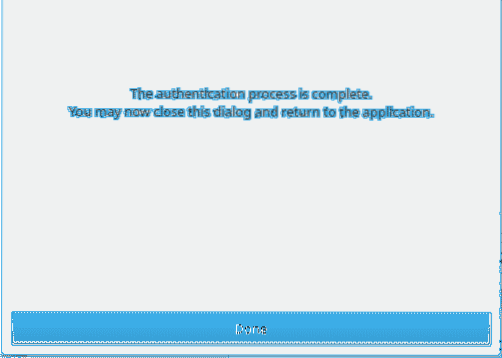
Klikněte na Hotovo a otevře se úvodní stránka Online účty, kde uvidíte svůj účet Google. Nyní zavřete toto dialogové okno kliknutím OK a poté otevřete správce souborů Dolphin. Dále otevřete kartu Sítě v části Místa a najdete svůj Disk Google místně připojený k vašemu systému Linux.
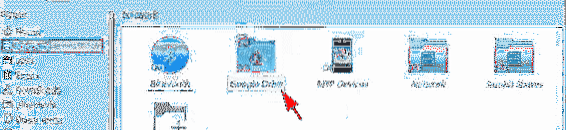
Proč používat KIO GDrive?
Dnes se cloud computing stal jednou z nejpopulárnějších technologií. Úplně změnila dynamiku technologického průmyslu a transformuje všechny veřejné zdroje a služby kolem nás. Není proto žádným překvapením, že se objevují nástroje, které uživatelům umožňují plně těžit z cloudových výpočtů a úložiště. KIO GDrive je jeden takový fascinující nástroj, který vám umožňuje přístup k účtu Disku Google a místní připojení dat a úložiště k vašemu systému Linux. Díky uživatelsky přívětivému rozhraní a extrémně snadno použitelnému procesu integrace Disku Google je KIO GDrive úžasným nástrojem pro práci s.
 Phenquestions
Phenquestions


